
PHP 편집자 Xigua가 Tencent 미팅에서 화면을 동시에 시청하고 공유하는 방법을 소개합니다. Tencent Meeting은 간단한 조작으로 사용자가 빠르게 화면을 공유하고 시청할 수 있는 다양한 협업 기능을 제공합니다. 이를 통해 사용자는 보다 편리한 원격 회의 및 협업 환경을 누릴 수 있습니다.
1. 먼저 Tencent Meeting을 열고 상단 메뉴에서 Quick Meeting을 선택합니다(아래 그림 참조).

2. 미팅 입장 후 아래 영상 켜기 옵션을 선택하고 선택을 클릭하세요(아래 사진 참조).

3. 팝업 대화 상자에서 선택하여 비디오를 시작합니다(아래 그림 참조).
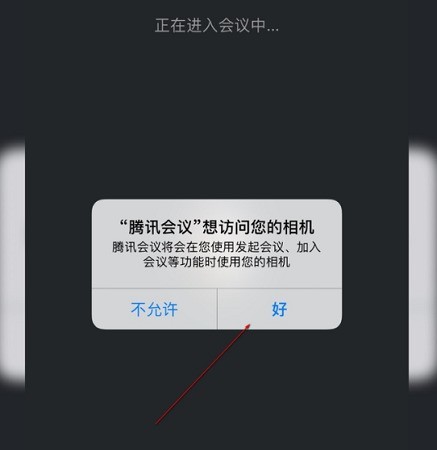
4 이때, 아래 공유화면을 확인하실 수 있으며, 클릭하시면 라이브 방송이 시작되며, 저희 화면과 영상을 동시에 보실 수 있습니다(아래 사진 참조).

5. 마지막으로 화면 상단의 빨간색 부분을 클릭하면 라이브 방송이 중지됩니다(아래 그림 참조).

위 내용은 Tencent Conference에서 영상을 찍으면서 동시에 화면을 공유하는 방법_Tencent Conference에서 영상을 찍으면서 동시에 화면을 공유하는 방법의 상세 내용입니다. 자세한 내용은 PHP 중국어 웹사이트의 기타 관련 기사를 참조하세요!